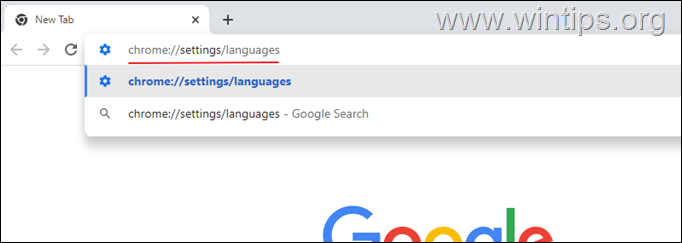Aunque la función de pulsar "F8"* para entrar en el menú de opciones avanzadas en el sistema operativo Windows 8 ha sido eliminada por Microsoft para ahorrar tiempo de arranque, en un artículo anterior llamado: Cómo entrar en el modo seguro y en el menú de opciones avanzadas en Windows 8, mostramos dos formas sencillas de entrar en el menú de opciones avanzadas de Windows 8 mientras el ordenador se reinicia.
Esta forma y todas las demás formas de arrancar en el menú de opciones avanzadas de Windows 8 se pueden hacer mientras Windows se inicia normalmente y se está ejecutando. Pero, ¿cómo se puede entrar en el menú de opciones avanzadas, si el sistema operativo no arranca?
* Aviso: También la combinación de " SHIFT+F8 ", no funciona como afirman algunos sitios de Internet.
En primer lugar, debes comprobar si tu ordenador soporta la interfaz UEFI o no.
Caso 1. Si su ordenador soporta la interfaz UEFI*.
Si su ordenador es compatible con UEFI, puede utilizarlo para entrar en el menú de opciones avanzadas de Windows. La forma de entrar en el "menú de opciones avanzadas" (modo seguro, modo seguro con red, etc.), depende del fabricante de su ordenador. Por lo tanto, debe leer el manual del fabricante de su ordenador para obtener más detalles (por ejemplo, en los portátiles Sony Vaio que soportan UEFI, tiene que pulsar la tecla "ASSIST" de su portátil, mientrasel portátil está apagado).
Interfaz UEFI*: En los ordenadores de última tecnología, la BIOS es compatible con la UEFI. La Interfaz de Firmware Extensible Unificada (UEFI) proporciona una interfaz de software entre el sistema operativo y su hardware. La interfaz UEFI, sustituye a la interfaz de la BIOS y mediante su uso, puede diagnosticar y reparar su sistema, sin necesidad de un sistema operativo.
Caso 2. Si su ordenador no soporta la interfaz UEFI.
Si su ordenador no es compatible con UEFI, debe tener el DVD de medios de instalación de Windows 8 para solucionar los problemas de su ordenador.
Para ello, siga estas instrucciones:
1. Cambie el orden de arranque de la BIOS para arrancar desde el DVD.
2. Coloque el DVD de instalación de Windows 8 en la unidad de CD/DVD.
3. En la primera pantalla pulse cualquier tecla para arrancar desde el DVD .

4. En Pantalla de configuración de Windows 8 prensa " Siguiente ”.
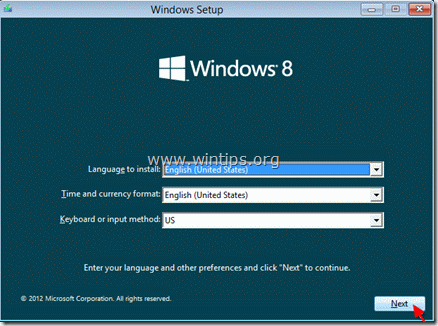
5 Elige " Repare su ordenador " en la siguiente pantalla:
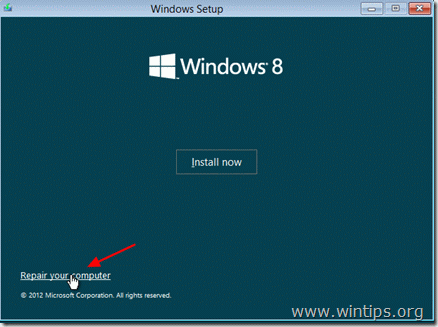
6. En la siguiente pantalla, seleccione " Solucionar problemas " para empezar a solucionar los problemas de su ordenador.
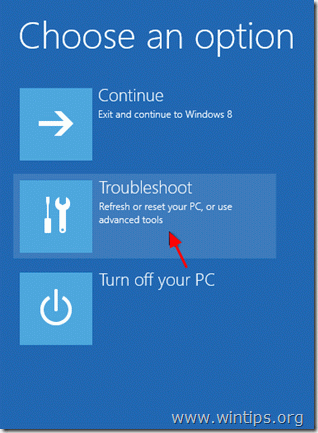
7. “ Solucionar problemas ":
En esta pantalla tiene estas opciones
Actualiza tu PC sin perder tus archivos o
Restablecerlo, a su primer estado instalado, or
para seleccionar la tercera opción: " Opciones avanzadas ", y:
a. Restaurar el ordenador en un estado anterior.
b. Recupere su PC usando una imagen de respaldo anterior.
c. Hacer una reparación automática del sistema.
d. Solucione los problemas de su sistema utilizando el símbolo del sistema.
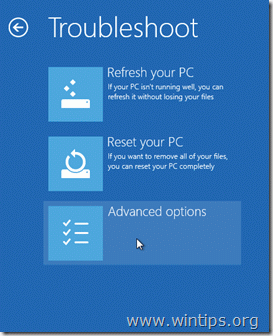
Pantalla del menú de opciones avanzadas:
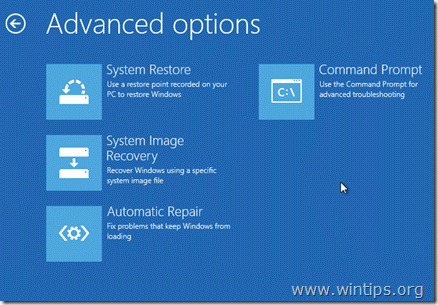
Elija su opción preferida y empiece a solucionar los problemas de su ordenador.

andy dawis
El blog de un administrador de sistemas sobre Windows